驱动精灵怎么备份驱动-驱动精灵中备份驱动的方法
2025-06-05 155 浏览 三石
驱动精灵是一款持续优化其驱动数据库和算法,提升了驱动匹配的准确性和下载速度的软件。它支持windows多个版本系统,包括最新的windows 11,是个人用户和企业it维护人员的得力助手。需要注意的是,使用时应从官网下载正版软件,避免安全风险。接下来就让天天小编为大家解答一下驱动精灵怎么备份驱动以及驱动精灵中备份驱动的方法吧!
第一步
打开驱动精灵后,点击界面上方的“驱动程序”按钮(通常位于第二个选项)。此处将显示电脑中已安装的所有驱动程序列表,未备份的驱动会显示默认状态。
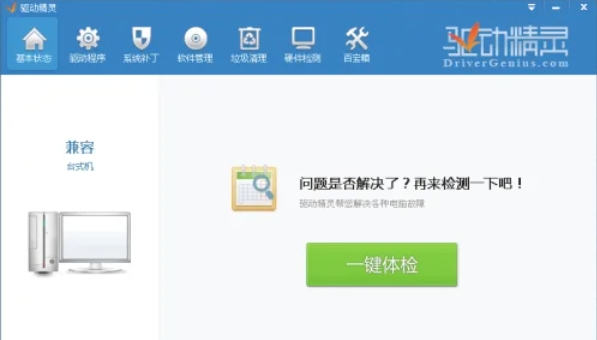
第二步
在驱动列表中找到需要备份的驱动(如显卡、声卡等)。
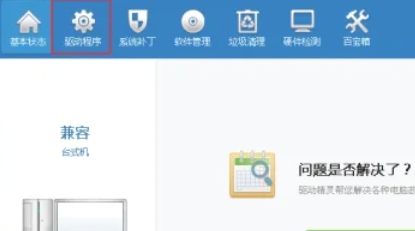
第三步
点击对应驱动右侧的“备份”按钮,驱动精灵将立即开始备份该驱动。
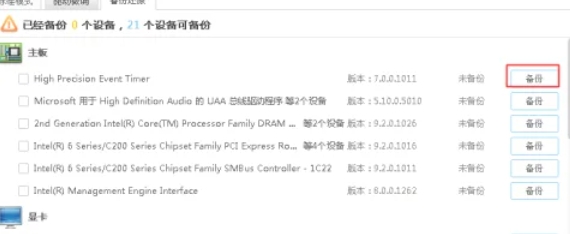
第四步
点击列表下方的“全选”复选框,勾选所有驱动。点击“一键备份”按钮,软件将自动批量备份所有选中的驱动,节省时间。
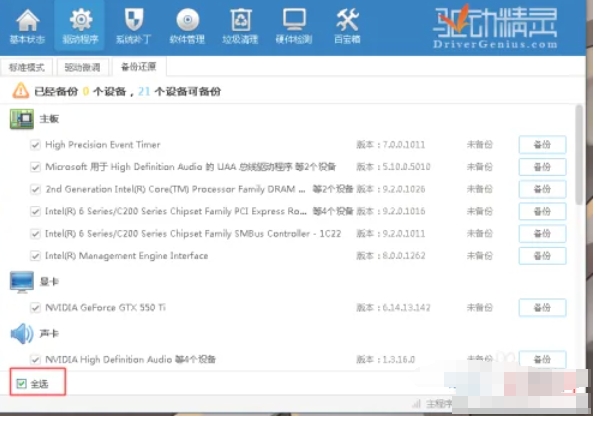
第五步
备份完成后,点击界面下方的“路径设置”按钮。在弹出的窗口中可查看当前备份文件的存储位置(默认路径通常为c:driverbackup)。
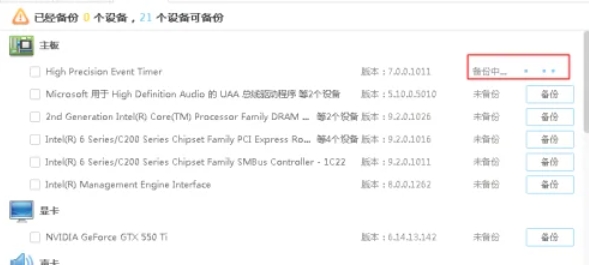
第六步
若需更改路径,点击“浏览”选择其他文件夹(如移动硬盘或u盘),确保重要驱动备份的安全性。
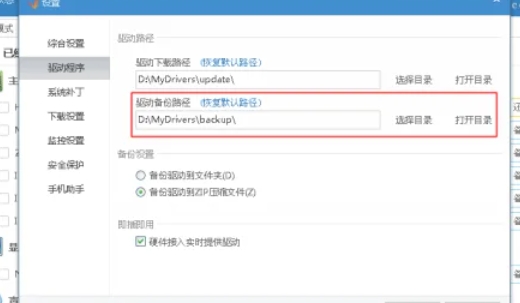
以上就是天天小编为你整理的驱动精灵怎么备份驱动以及驱动精灵中备份驱动的方法啦,希望能帮到您!








